Hvis musepekeren din ikke ender akkurat der du har tenkt den, kan det hende du kjemper med en funksjon som kalles “museakselerasjon”. Vi forklarer hva museakselerasjon er og hvordan du slår den av når den kommer i veien.

Hva er museakselerasjon?
Moderne mus bruker en optisk sensor for å se på overflaten musen er på og ser på bevegelse. La oss si at du flytter musen en millimeter, pekeren på skjermen beveger seg 10 piksler. Uten museakselerasjon vil pekeren alltid bevege seg i det nøyaktige forholdet, uansett hva du gjør.
Innholdsfortegnelse
Når musakselerasjon er aktiv, blir både avstanden målt av musesensoren og hastigheten på musens bevegelse tatt i betraktning. Avstanden musepekeren beveger seg øker proporsjonalt med hvor raskt du beveger musen. & Nbsp;
Dette er nyttig for skjermer med høy oppløsning, ettersom det gir deg en måte å intuitivt kontrollere musens følsomhet med hastighet .

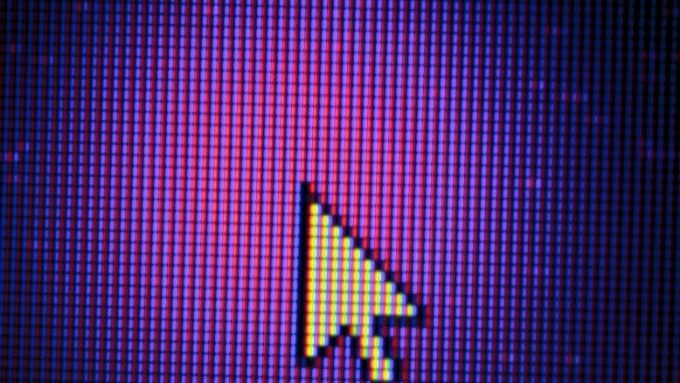
Musakselerasjonundertyper
Det er to måter på hvilke museakselerasjon kan manifestere seg. Den første og mest vanlige er positiv museakselerasjon, som vi allerede har dekket. Det er typen akselerasjon der pekeren beveger seg videre med ekstra hastighet.
Den andre typen er negativ akselerasjon, der pekeren beveger seg kortere avstander jo raskere musen går. Dette skal ikke skje, og kan enten peke på en defekt musesensor eller en feil i et videospill hvis det bare manifesterer seg i bestemte titler.
Musakselerasjon mot musutjevning vs. musefølsomhet
Du kan støte på flere andre innstillinger som kan høres ut som museakselerasjon, men som ikke er det samme i det hele tatt.
Musutjevning er en metode for å forhindre rykende musepekere eller kontrollere bevegelser. Dette er bare nyttig for mus med sensorer med lav oppløsning, hvor sensorer justerer seg for å dekke hullene i dataene. Selv de billigste moderne musene har imidlertid relativt høyoppløselige sensorer. Som sådan bør utjevning av mus ikke være noe du trenger.


Musfølsomhet er det faste forholdet mellom økninger i fysisk bevegelse og hvor mye pekeren beveger seg på skjermen. Så hvis (igjen, bare for argumentets skyld) vi satte musen til å flytte 20 piksler per millimeter i stedet for 10, har vi økt følsomheten. Dette er en programvarebasert form for musfølsomhet og bør ikke forveksles med mus som kan variere DPI (Dots Per Inch) på maskinvarenivå for den samme effekten.
Slik slår du av museakselerasjon i Windows 10
Det er ikke vanskelig å slå av museakselerasjon i Windows 10:
- Åpne Kontrollpanel < /li>

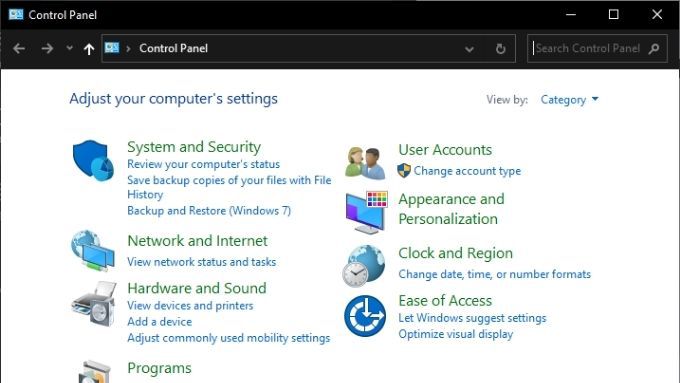
> Under Maskinvare og lyd velger du Vis enheter og skrivere. & nbsp;
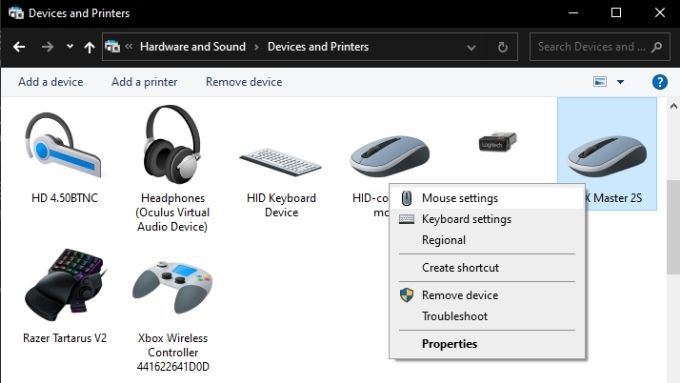
- I Egenskaper for mus , bytt til Fanen Alternativer for peker .
- Under Bevegelse -delen må du kontrollere at Forbedre pekerenes presisjon ikke er merket.

- Velg OK for å låse inn valgene dine.
Det er ikke helt klart hvorfor Microsoft har merket museakselerasjon som “Forbedre pekerenes presisjon”, men det er faktisk museakselerasjonen veksle. & nbsp;
Hvorfor du ikke vil ha museakselerasjon i spill
I spill der du bruker musen til å sikte, kan museakselerasjon kaste ut nøyaktigheten din. Selvfølgelig, hvis du har spilt med akselerasjon hele tiden, har du sannsynligvis lært å kompensere for det. Å slå av museakselerasjon krever en periode med justering. Du kan til og med oppdage at du ikke liker det selv etter justering. Men objektivt å ha en perfekt konsistent musehastighet for å kontrollere målretting i spillet, bør resultere i bedre nøyaktighet.
Har spillet fremdeles musakselerasjon?
Noen ganger, selv om du har snudd av musakselerasjon i Windows, kan spillet fortsatt vise det. Du forestiller deg ikke dette. Det er enkelt å teste:
- I spillet ditt, stå på ett sted og pek kameraet i spillet på et fast punkt. Slik som kanten på en bygning, en lyktestolpe eller et tre.

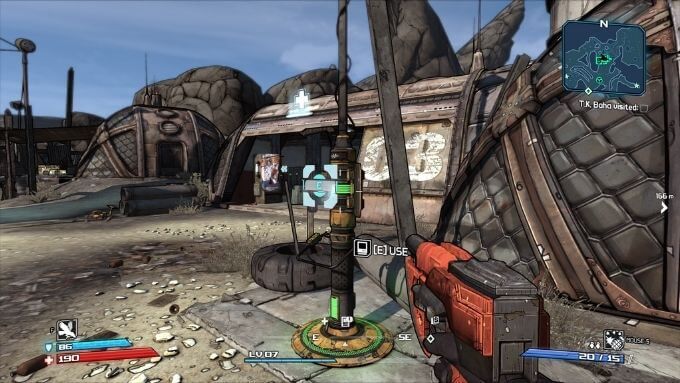
- Merk to punkter på musematten.
- Sentrer visningen på markøren i spillet, og flytt musen mellom de to punktene på musematten. Gjør det sakte første gang og deretter med raskere hastighet andre gang.

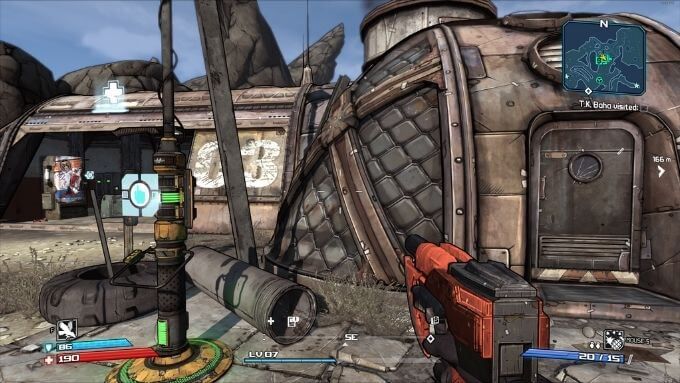
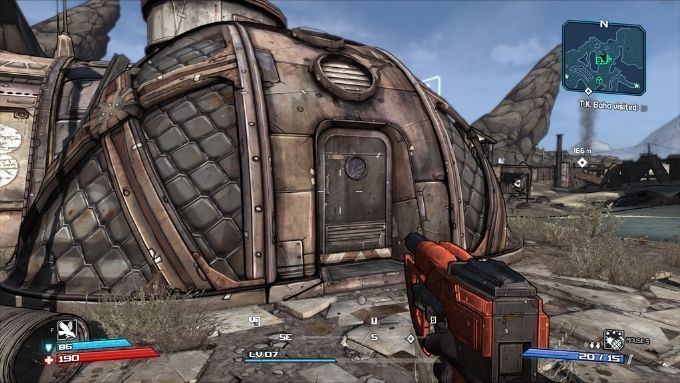
Hvis du ikke havner på mer eller mindre samme sted i spillet med begge musens bevegelseshastigheter, er det sannsynligvis akselerasjon i spill. Nå er spørsmålet hvordan du deaktiverer det? & Nbsp;
Innstillinger for akselerasjon i spillet
Hvis det viser seg at et bestemt spill fortsatt har museakselerasjon til tross for Windows-innstillingen for Hvis den er deaktivert, kan du fortsatt slå den av.
Selv om det ikke er noen universell måte, er det fire vanlige metoder:
- Veksle mellom menyinnstillinger i spillet
- Bruk en kommandolinje i spillet for å slå den av
- Redigere en konfigurasjonsfil
- Legge til oppstartsparametere i et spills kjørbare
Siden løsningene varierer mellom spill, må du Google den nøyaktige metoden for et bestemt spill som du mistenker at du bruker museakselerasjon.
Du kan kompensere for museakselerasjon med følsomhet
Hvis du har slått av museakselerasjon, kan du nå oppdage at du ikke enkelt kan flytte pekeren eller karakteren i spillet effektivt. Selv om du nå har konsistent musebevegelse til tross for hastigheten du beveger musen på, kan bevegelsesstigningene være for lave.

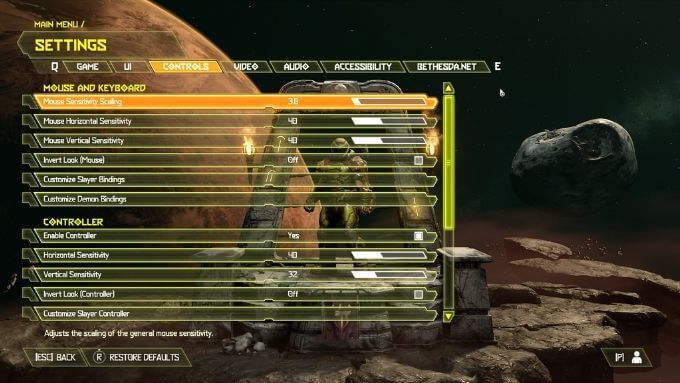
For å kompensere for musen må du justere størrelsen på musen plass må du flytte den. Du kan gjøre dette ved å justere glidebryteren for pekerhastighet i Windows, som du finner ovenfor avmerkingsboksen Forbedre pekerenes presisjon. Les hvordan du endrer musens hastighet i Windows 10 for mer informasjon.
Alternativt, hvis musen tillater DPI-innstillingen å endres enten med en fysisk bryter eller i tredjeparts programvareverktøy, kan du still den også inn der. Når det gjelder videospill, har praktisk talt alle en glidebryter for musefølsomhet som bare påvirker musens følsomhet i selve spillet. Så sett den glidebryteren til det som fungerer for deg siden den ikke påvirker Windows eller andre programmer.